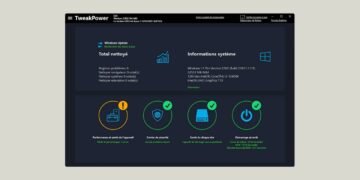[ad_1]
L’objectif de l’ planification GPU accélérée par le matériel Dans Windows 11 est d’améliorer les performances des applications graphiques intensives. Cela peut entraîner une faible latence et une amélioration des performances globales du système. Dans ce didacticiel, nous verrons ensemble comment activer la planification GPU accélérée par le matériel dans Fenêtres 11. Suivez le guide!
Qu’est-ce que la planification GPU à accélération matérielle dans Windows 11 ?
Planification GPU accélérée par le matériel (ou Planification GPU accélérée par le matériel) est une fonctionnalité intégrée à Windows 11 et Windows 10 qui vous permet d’utiliser le processeur graphique (GPU) pour accélérer certaines tâches. Lorsque cette fonctionnalité est activée, elle sollicite le GPU pour gérer une partie du travail qui serait normalement effectué par le processeur (CPU). Cela améliore la latence et les performances, en particulier dans les jeux vidéo et les applications gourmandes en graphiques.
Cependant, ne vous attendez pas à des miracles. Si vous pensiez pouvoir gagner beaucoup de FPS dans le jeu en activant la planification GPU, eh bien en réalité, ce ne sera pas le cas. D’autre part, vous remarquerez peut-être une latence plus faible, en particulier dans les jeux en ligne.
Bref, si vous cherchez des conseils pour optimiser Windows 11 pour les jeux vidéo, je vous invite à lire mon article dédié.
Exigences de planification GPU
Tout d’abord, vous devez savoir que cette fonctionnalité n’est disponible que dans Windows 10 (version 2004 ou ultérieure) et Windows 11. Vous devez donc avoir l’une de ses versions pour trouver l’option « Planification GPU accélérée par le matériel ».
En outre, toutes les cartes graphiques ne prennent pas en charge l’accélération matérielle. Vous devez disposer d’une carte graphique relativement récente et installer les derniers pilotes graphiques (AMD, NVIDIA ou Intel). Si votre PC répond à toutes ses conditions préalables, vous pourrez activer la planification GPU.
1. Accédez aux paramètres de Windows 11. Pour ce faire, cliquez sur le menu Démarrer, puis cliquez sur » Paramètres » ou utilisez le raccourci clavier Windows + Je.
2. Dans le volet gauche, cliquez sur » Système « , puis cliquez sur » Montrer » à droite.
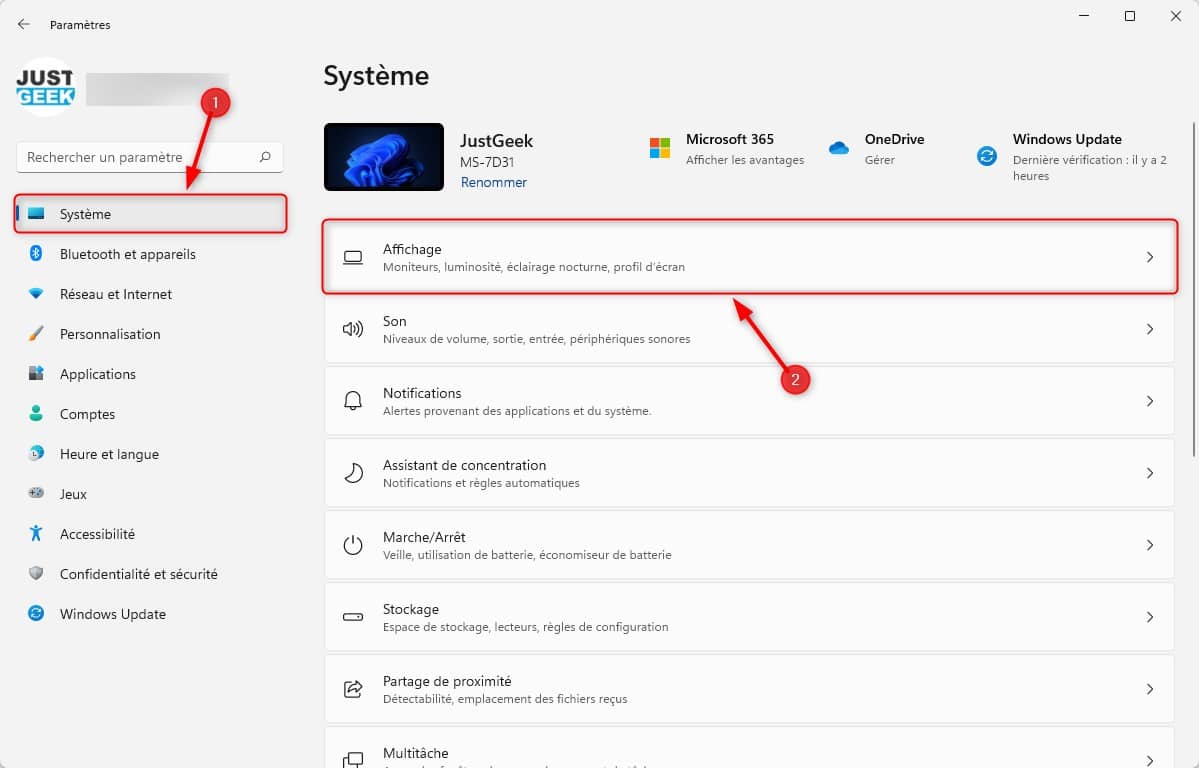
3. Ensuite, sous « Paramètres associés « , cliquez sur » Graphisme ».
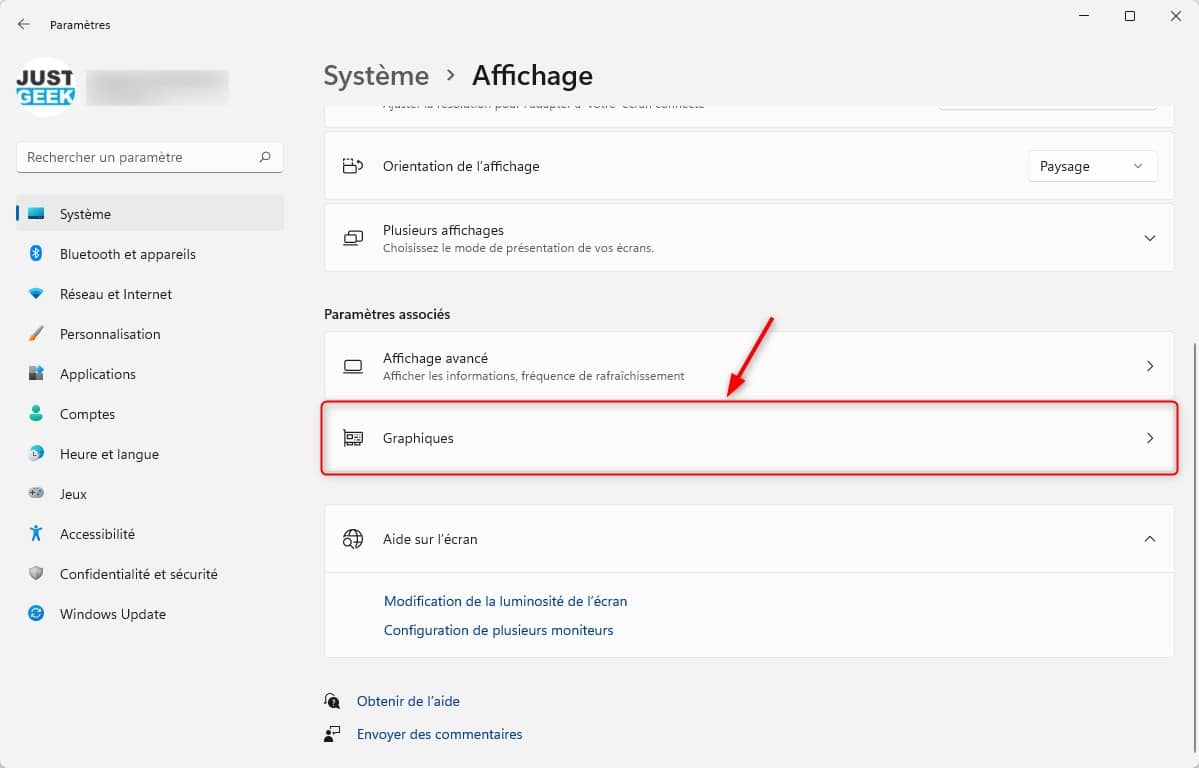
4. Et enfin, sous « Paramètres par défaut « , cliquez sur » Modifier les paramètres graphiques par défaut ».
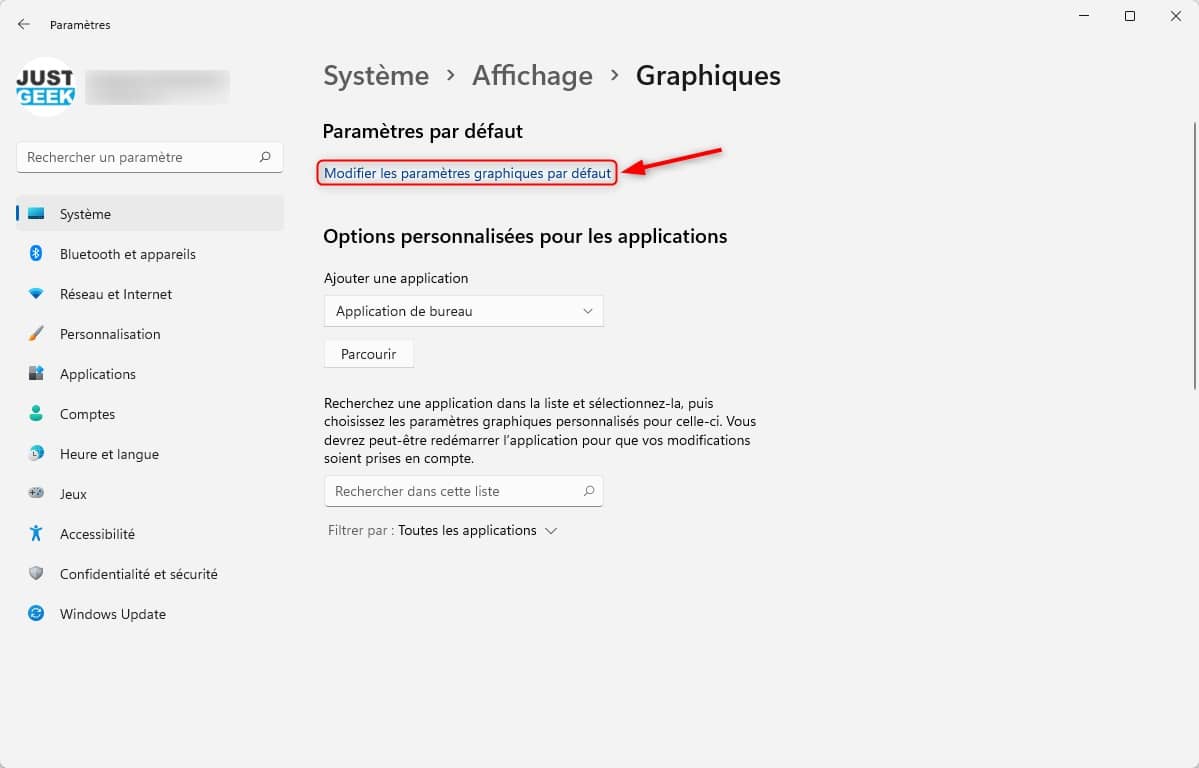
5. De là, vous trouverez l’option » Planification GPU accélérée par le matériel ». Pour activer la fonctionnalité, basculez le commutateur sur » Activé ».
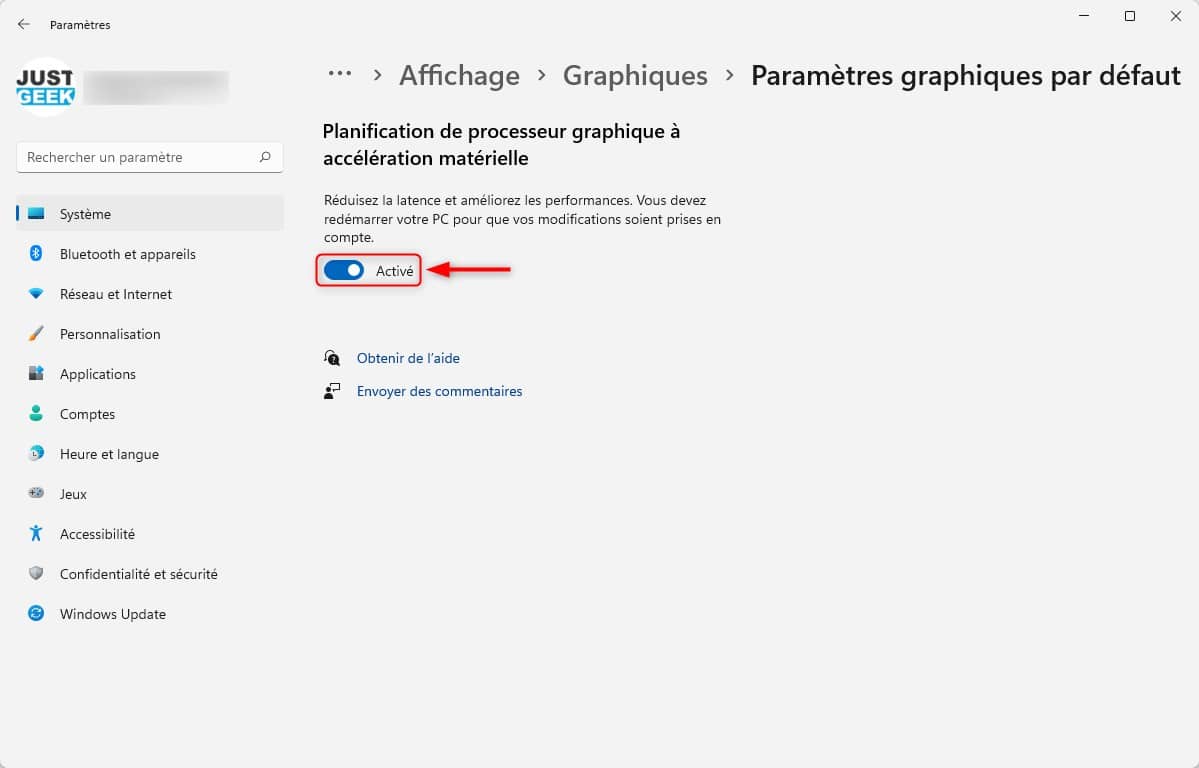
Ce qu’il faut retenir
La planification GPU est une fonctionnalité qui permet à Windows de gérer la façon dont votre ordinateur utilise ses ressources matérielles. Par défaut, Windows utilisera le processeur de votre ordinateur pour gérer toutes les tâches, bien que certaines d’entre elles puissent être gérées par le GPU. Cela peut entraîner une baisse des performances et des temps de réponse plus longs pour certains processus. La planification GPU accélérée par le matériel garantit que les ressources de votre ordinateur seront utilisées de la manière la plus efficace possible pour tirer le meilleur parti de votre matériel.
( function( d, s, id ) {
var js, fjs = d.getElementsByTagName( s )[0];
if ( d.getElementById( id ) ) return;
js = d.createElement( s ); js.id = id;
js.src = « //connect.facebook.net/fr_FR/sdk.js#xfbml=1&version=v2.5&appId=305449883698649 »;
fjs.parentNode.insertBefore( js, fjs );
}( document, ‘script’, ‘facebook-jssdk’ ) );
[ad_2]
Source link